မာတိကာ
သင့် iPhone တွင် နေရာပိုယူရုံမှလွဲ၍ ယေဘုယျအားဖြင့် ဘာမှမပြောင်းလဲသော အဆုံးမဲ့ iOS အပ်ဒိတ်များကို သင်သိပါသလား။ ကောင်းပြီ၊ ၎င်းတို့ပြုလုပ်ခဲ့သော သိမ်မွေ့သောပြောင်းလဲမှုများထဲမှ တစ်ခုသည် သင့်ဖုန်းတွင် ဓာတ်ပုံဖိုင်များကို သိမ်းဆည်းသည့်နည်းလမ်းဖြစ်သည်။
သင့် iPhone ကို iOS 11 သို့ အပ်ဒိတ်လုပ်ပြီးနောက်၊ ကျွန်ုပ်တို့အများစုသည် iPhone ပေါ်တွင် ရိုက်ထားသော ဓာတ်ပုံများဖြစ်ကြောင်း တွေ့ရပါလိမ့်မည်။ ပုံမှန် JPG ဖော်မတ်အစား HEIC ဖော်မတ်ဖြင့် သိမ်းဆည်းထားသည်။

HEIC ဖိုင်ဆိုသည်မှာ အဘယ်နည်း။
HEIC သည် High Efficiency Image Coding အတွက် အတိုကောက်ဖြစ်ပြီး၊ ၎င်းသည် Apple ၏ HEIF ရုပ်ပုံဖော်မတ်၏ ဗားရှင်းဖြစ်သည်။ Apple သည် ဤဖိုင်ဖော်မတ်အသစ်ကို စတင်အသုံးပြုရသည့် အကြောင်းရင်းမှာ ပုံများ၏ မူရင်းအရည်အသွေးကို ထိန်းသိမ်းထားစဉ်တွင် မြင့်မားသော compression နှုန်းရှိသောကြောင့်ဖြစ်သည်။
အခြေခံအားဖြင့်၊ JPEG ပုံတစ်ပုံသည် သင့်ဖုန်း၏မမ်မိုရီ၏ 4 MB ကိုယူသောအခါ HEIC ရုပ်ပုံသည် ယင်း၏တစ်ဝက်ခန့်သာကြာမည်ဖြစ်သည်။ ၎င်းသည် သင့် Apple စက်ပစ္စည်းများတွင် မှတ်ဉာဏ်နေရာလွတ်များစွာကို သက်သာစေမည်ဖြစ်သည်။
HEIC ၏နောက်ထပ်အင်္ဂါရပ်တစ်ခုမှာ iPhone ဓာတ်ပုံဆရာများအတွက် ဂိမ်းပြောင်းလဲမှုဖြစ်သည့် 16-bit နက်နဲသောအရောင်ပုံရိပ်များကို ပံ့ပိုးပေးခြင်းဖြစ်သည်။
ယခုရိုက်ကူးထားသော နေဝင်ချိန်ဓာတ်ပုံတိုင်းသည် 8-bit စွမ်းရည်ကြောင့် ပုံ၏အရည်အသွေးကို လျော့ချပေးသည့် JPEG ဖော်မတ်နှင့်မတူဘဲ ၎င်းတို့၏မူလတောက်ပမှုကို ထိန်းသိမ်းထားနိုင်သည်ဟု ဆိုလိုသည်။
သို့သော်လည်း၊ ဤဓာတ်ပုံဖော်မတ်အသစ်၏ အားနည်းချက်မှာ မည်သည့် Windows လည်ပတ်မှုစနစ်နှင့်မဆို ပရိုဂရမ်များစွာသည် ဤဖိုင်ဖော်မတ်ကို မပံ့ပိုးရသေးသောကြောင့် ဖြစ်သည်။
JPG ဖိုင်ဆိုသည်မှာ ဘာလဲ?
JPG (သို့မဟုတ် JPEG) သည် မူရင်းများထဲမှ တစ်ခုဖြစ်သည်။စံပြုထားသော ပုံဖော်မတ်များ။ အထူးသဖြင့် ဒစ်ဂျစ်တယ်ဓာတ်ပုံရိုက်ခြင်းအတွက် ပုံချုံ့မှုနည်းလမ်းအဖြစ် အများအားဖြင့် အသုံးပြုကြသည်။ ဤဖိုင်ဖော်မတ်သည် စက်တိုင်းနီးပါးနှင့် တွဲဖက်အသုံးပြုနိုင်သောကြောင့်၊ သင့်ပုံများကို JPG သို့ ပြောင်းခြင်းသည် သင်ပုံမှန်လုပ်ဆောင်သည့်အတိုင်း သင့်ဓာတ်ပုံများကို မည်သည့်ဆော့ဖ်ဝဲလ်နှင့်မဆို အသုံးပြုနိုင်ကြောင်း ဆိုလိုပါသည်။
ချုံ့နိုင်မှုအတိုင်းအတာကို ချိန်ညှိနိုင်ပြီး ရွေးချယ်နိုင်သော အရောင်းအ၀ယ်ပြုလုပ်ခွင့်ပေးသည်။ သိုလှောင်မှုအရွယ်အစားနှင့် ရုပ်ပုံအရည်အသွေးကြား။ သို့သော်၊ တစ်ခါတစ်ရံတွင် သင့်ရုပ်ပုံအရည်အသွေးနှင့် ဖိုင်အရွယ်အစားကို ထိခိုက်စေနိုင်ပြီး ဂရပ်ဖစ်ဒီဇိုင်နာများနှင့် အနုပညာရှင်များအတွက် အနှောက်အယှက်ဖြစ်စေသည်။
Mac တွင် HEIC သို့ JPG ပြောင်းနည်း
နည်းလမ်း 1- အစမ်းကြည့်အက်ပ်မှတစ်ဆင့် တင်ပို့ပါ
- အားသာချက်- မည်သည့်ပြင်ပအက်ပ်/ကိရိယာများကိုမဆို ဒေါင်းလုဒ်လုပ်ရန် သို့မဟုတ် အသုံးပြုရန် မလိုအပ်ပါ။
- အားနည်းချက်များ- သင်သည် တစ်ကြိမ်လျှင် ပုံတစ်ပုံသာ ပြောင်းလဲနိုင်သည်။
HEIC အပါအဝင် မည်သည့်ရုပ်ပုံဖော်မတ်ကိုမဆို JPG သို့ပြောင်းရန် သင်အသုံးပြုနိုင်သည့် နောက်ထပ်အံ့သြဖွယ်အက်ပ်ကို Preview ကို မမေ့ပါနှင့်။ ၎င်းကိုပြုလုပ်နည်းမှာ အောက်ပါအတိုင်းဖြစ်သည်-
အဆင့် 1- HEIC ဖိုင်ကို Preview အက်ပ်ဖြင့်ဖွင့်ပါ၊ ဘယ်ဘက်အပေါ်ထောင့်ရှိ မီနူး ဖိုင် > ထုတ်ယူပါ ။
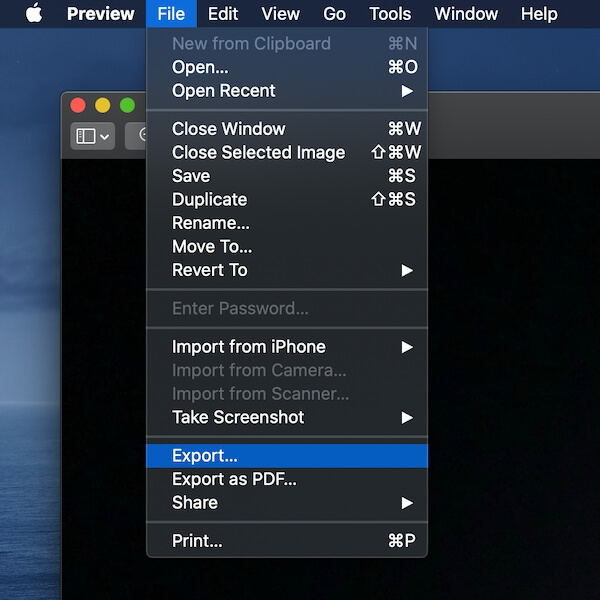
အဆင့် 2- ဝင်းဒိုးအသစ်တွင်၊ သင်၏ဖိုင်ကိုသိမ်းဆည်းရန် ဦးတည်ရာဖိုင်တွဲတစ်ခုကို ရွေးပါ၊ ထို့နောက် အထွက်ကို ဖော်မတ် ကို "JPEG" အဖြစ် ပြောင်းလဲပါ (မူလအားဖြင့် HEIC)။ ဆက်လုပ်ရန် Save ခလုတ်ကို နှိပ်ပါ။

ဒါပါပဲ။ အထွက် Quality အပြင် တူညီသောဝင်းဒိုးတွင် ဖိုင်အရွယ်အစားကို အစမ်းကြည့်ရှုနိုင်ပါသည်။
နည်းလမ်း 2- အွန်လိုင်းကူးပြောင်းခြင်းတူးလ်ကို အသုံးပြုပါ
- အားသာချက်များ- မရှိပါ။မည်သည့်အက်ပ်ကိုမဆို ဒေါင်းလုဒ်လုပ်ရန် သို့မဟုတ် ဖွင့်ရန် လိုအပ်သည်၊ သင့်ရုပ်ပုံဖိုင်များကို အပ်လုဒ်လုပ်ရုံဖြင့် အဆင်ပြေပါသည်။ ၎င်းသည် တစ်ကြိမ်လျှင် ဓာတ်ပုံ 50 အထိ ပြောင်းလဲခြင်းကို ပံ့ပိုးပေးပါသည်။
- အားနည်းချက်များ- အဓိကအားဖြင့် ကိုယ်ရေးကိုယ်တာကိစ္စများ။ ထို့အပြင်၊ ပုံများကို အပ်လုဒ်ဆွဲခြင်းနှင့် ဒေါင်းလုဒ်လုပ်ခြင်းအတွက် ကောင်းမွန်သောအင်တာနက်ချိတ်ဆက်မှု လိုအပ်ပါသည်။
သင့်အား PNG သို့ JPEG သို့ပြောင်းရန် ခွင့်ပြုသည့် အွန်လိုင်းပုံပြောင်းသည့်ကိရိယာများကဲ့သို့ပင်၊ HEIC သို့ JPG အဖြစ်ပြောင်းရန်အတွက် ရနိုင်သော ကိရိယာများလည်း ရှိပါသည်။ ကောင်းပြီ။

HEICtoJPEG သည် ဝဘ်ဆိုက်အမည်ကြားရသကဲ့သို့ ရိုးရှင်းပါသည်။ သင့် Mac တွင် ဝဘ်ဆိုက်ကို ဝင်သောအခါ၊ သင်ပြောင်းလဲလိုသော HEIC ဖိုင်များကို အကွက်ထဲသို့ ဆွဲယူလိုက်ပါ။ ထို့နောက် ၎င်းသည် သင်၏ HEIC ဓာတ်ပုံများကို စီမံဆောင်ရွက်ပြီး ၎င်းတို့ကို JPEG ပုံများအဖြစ်သို့ ပြောင်းလဲပေးပါမည်။

သင့် Mac တွင် JPG အဖြစ် ထပ်မံပြောင်းလဲပြီးနောက် သင်ပုံမှန်ပြုလုပ်သည့်အတိုင်း သင့်ဓာတ်ပုံများကို ကြည့်ရှုပြီး သိမ်းဆည်းနိုင်မည်ဖြစ်သည်။
ဤဝဘ်တူးလ်သည် တစ်ကြိမ်တည်းတွင် ဓာတ်ပုံ 50 အထိ အပ်လုဒ်လုပ်ခွင့်ပြုသည်။
FreeConvert ၏ HEIC မှ JPG သည် HEIC ပုံများကို JPG သို့ အလွယ်တကူ ပြောင်းနိုင်သော အခြားရိုးရှင်းသောကိရိယာတစ်ခုဖြစ်သည်။ အရည်အသွေးမြင့်သည်။ သင်၏ HEIC ဖိုင်များကို ရိုးရှင်းစွာ ဆွဲချပြီး “ပြောင်းရန် JPG” ကို နှိပ်ပါ။

သင်သည် JPG ဖိုင်များကို သီးခြားဒေါင်းလုဒ်ဆွဲနိုင်သည် သို့မဟုတ် ZIP ဖိုင်တွဲတစ်ခုတွင် ၎င်းတို့အားလုံးကို ရယူရန် “အားလုံးဒေါင်းလုဒ်လုပ်ရန်” ခလုတ်ကို နှိပ်ပါ။ ဤကိရိယာသည် သင့်အား သင်၏အထွက် JPG ပုံများကို အရွယ်အစားပြောင်းလဲရန် သို့မဟုတ် ချုံ့ရန်ခွင့်ပြုသည့် ရွေးချယ်နိုင်သောအဆင့်မြင့်ဆက်တင်များစွာပါရှိသည်။
နည်းလမ်း 3- iMazing HEIC Converter
- အားသာချက်များ- ဖိုင်တစ်အုပ်ကို တွင်ပြောင်းပါ။ တစ်ကြိမ်၊ ကောင်းပါတယ်။JPG အရည်အသွေး။
- အားနည်းချက်များ- ၎င်းကို သင်၏ Mac တွင် ဒေါင်းလုဒ်လုပ်ပြီး ထည့်သွင်းရန် လိုအပ်သည်၊ အထွက်လုပ်ငန်းစဉ်သည် အနည်းငယ် အချိန်ကုန်နိုင်ပါသည်။
iMazing (ပြန်လည်သုံးသပ်ခြင်း ) သည် ဓာတ်ပုံများကို HEIC မှ JPG သို့မဟုတ် PNG သို့ ပြောင်းလဲခွင့်ပြုသည့် Mac အတွက် ပထမဆုံး အခမဲ့ desktop အက်ပ်ဖြစ်သည်။
အဆင့် 1- သင့် Mac တွင် အက်ပ်ကို ဒေါင်းလုဒ်လုပ်ပါ၊ သင်စတင်သောအခါတွင် ဤစာမျက်နှာသို့ လမ်းညွှန်သွားပါမည်။ .

အဆင့် 2- သင်ဤစာမျက်နှာသို့ပြောင်းလိုသော HEIC ဖိုင်များ (သို့မဟုတ် HEIC ဓာတ်ပုံများပါရှိသော ဖိုင်တွဲများ) ကို ဆွဲယူပါ။ ထို့နောက် ဘယ်ဘက်အောက်ခြေရှိ အထွက်ဖော်မတ်ကို ရွေးပါ။
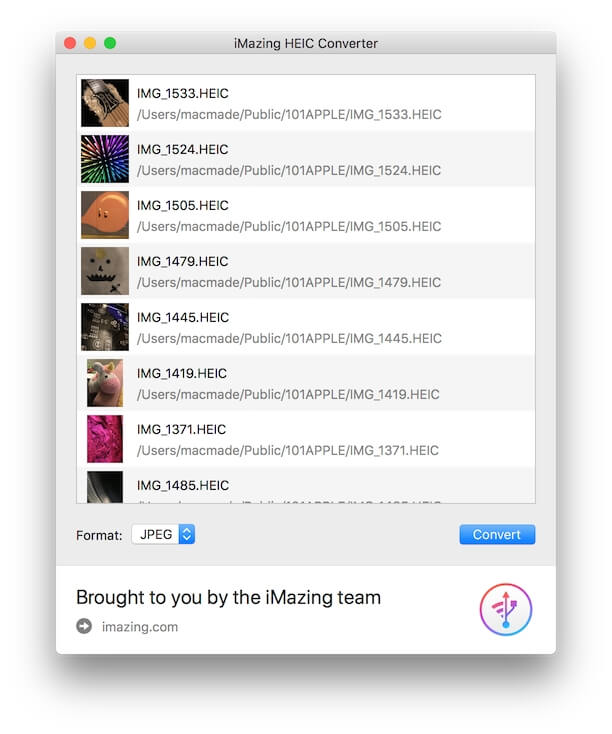
အဆင့် 3- ပြောင်းရန် ကိုရွေးချယ်ပြီး JPEG ဖိုင်အသစ်များကို သိမ်းဆည်းလိုသည့် တည်နေရာကို ရွေးချယ်ပါ။ တစ်ကြိမ်တည်းတွင် ဖိုင်အများအပြားကို ပြောင်းနေပါက အချိန်အနည်းငယ်ကြာနိုင်သည်။

အဆင့် 4- လုပ်ငန်းစဉ်ပြီးသည်နှင့်၊ လိုက်ဖက်ညီသော JPEG ဖော်မတ်ဖြင့် သင့်ဖိုင်များကို လက်ခံရရှိမည်ဖြစ်သည်။ တစ်ချိန်တည်းတွင်၊ သင်သည် အထွက်ဖိုင်အရည်အသွေးကို သတ်မှတ်ရန်အတွက် iMazing အက်ပ်အတွင်း Preferences ကို ချိန်ညှိနိုင်သည်။

အောက်ခြေလိုင်း- သင်သည် HEIC ဖိုင်များစွာကို JPEG သို့ ပြောင်းလိုလျှင် iMazing၊ အကောင်းဆုံးဖြေရှင်းချက်ဖြစ်သည်။
နောက်ဆုံးစကားလုံးများ
ဤပုံဖော်မတ်အသစ်ကို သိခွင့်ရခြင်းသည် ကျွန်ုပ်တို့အတွက် အံ့သြစရာကောင်းသော်လည်း — Apple မှ iOS 12 တွင် ပုံသေပုံစံကို “တိတ်တဆိတ်” “တိတ်တဆိတ်” ပြောင်းလဲပြီးနောက် HEIC သည် အပ်ဒိတ်၊ အသုံးပြုသူများသည် ကျွန်ုပ်တို့ကဲ့သို့ သိမ်းဆည်းလိုသော ပုံအမျိုးအစားများအတွက် ရွေးချယ်စရာများစွာ မရှိပါ။ HEIC ဖိုင်တစ်ခုတွင် ၎င်း၏ အားသာချက်များ ရှိသော်လည်း ၎င်း၏ အားနည်းချက်များသည် အနည်းငယ် စိတ်အနှောင့်အယှက် ဖြစ်စေသည်၊ အထူးသဖြင့် သင့်တွင် iPhone ဓာတ်ပုံများနှင့် ဆက်ဆံရန် လိုအပ်ပါက၊Mac စက်။
ကံကောင်းစွာဖြင့်၊ သင်တစ်ကြိမ်တည်းပြောင်းလိုသော ဓာတ်ပုံအရေအတွက်ပေါ်မူတည်၍ HEIC သို့ JPG သို့ ပြောင်းရန် နည်းလမ်းများစွာရှိပါသည်။ Preview သည် ရုပ်ပုံများစွာကို စက္ကန့်ပိုင်းအတွင်း ပြောင်းနိုင်စေမည့် တပ်ဆင်ထားသည့်အက်ပ်တစ်ခုဖြစ်ပြီး၊ အွန်လိုင်းမှပြောင်းလဲခြင်းကိရိယာများသည် အသုံးပြုရအဆင်ပြေပြီး iMazing သည် ဖိုင်တစ်အုပ်ကိုပြောင်းလိုပါကလည်း ရွေးချယ်မှုကောင်းတစ်ခုဖြစ်သည်။
ဒါဆို ဘယ်နည်းလမ်းက သင့်အတွက် အသင့်တော်ဆုံးလဲ။ HEIC မှ JPEG သို့ပြောင်းလဲခြင်းအတွက် အခြားထိရောက်သောနည်းလမ်းကို သင်ရှာတွေ့ပါသလား။ မှတ်ချက်ရေးပြီး ကျွန်ုပ်တို့ကို အသိပေးပါ။

